Annons
IOS-versionen av Safari kanske saknar funktioner jämfört med tredjeparts-iOS-webbläsarappar iPad-webbläsare jämfört: Vilket är bäst?Safari är iPads standardwebbläsare, men det betyder verkligen inte att det automatiskt är det bästa verktyget för jobbet. Läs mer , men du kommer fortfarande att komma i kontakt med den som standardwebbläsare på din iPhone eller iPad.
Även om du redan är bekant med webbläsarens grundläggande funktioner är det säkert saker som du ännu inte har insett att Safari kan göra. Här är några av de mindre kända tips för att få ut mesta möjliga av Apples mobilwebbläsare.
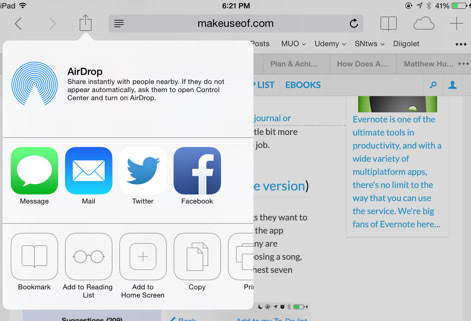
Byt din sökmotor och mer
Som med de flesta appar, är inställningarna (Inställningar> Safari) är ett bra ställe att leta efter ytterligare funktioner och kontroller. I inställningar kan du ändra standardsökmotorn för Safari, från Google till antingen Bing eller Yahoo. I iOS 8, förväntar dig att se Googles alternativ Duck Duck Go Få en bättre sökupplevelse med Duck Duck GoDet verkar som att det finns ett par tjänster och Linux-distributioner (som Linux Mint) som växlar över till Duck Duck Go som standard sökmotor. Så varför är de ... Läs mer på den här listan också.
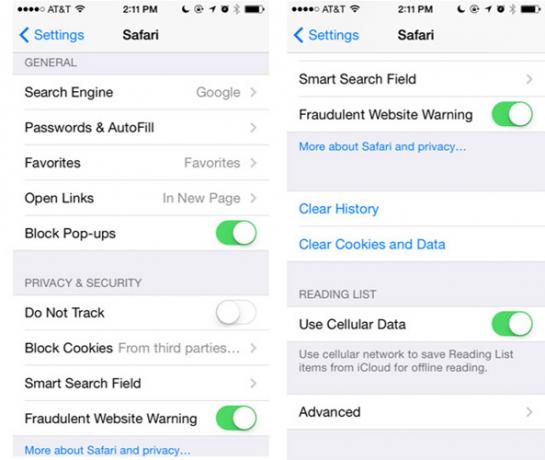
Du kan också ställa in att Safari ska ha öppna länkar på en ny sida eller i bakgrunden, och viktigast av allt rensa din webbläsarhistorik. Inställningar är också där du kan inaktivera sökförslagsfunktionen i Safari om du tycker att det är irriterande när du försöker ange en sökterm.
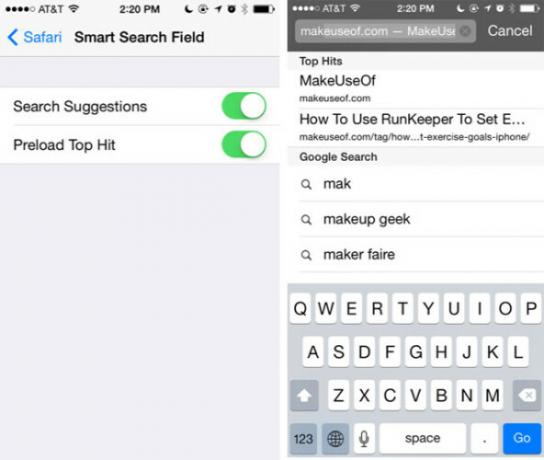
Anpassa dina nya flikar
En annan dold inställning (Inställningar> Safari> Favoriter) låter dig diktera vilken mapp med bokmärken som visas när du skapar en ny tom flik i Safari, eller när du knackar in i URL / sökfältet. Som standard är mappen Favoriter vald, men du kan ändra den för att direkt komma åt en annan mapp.
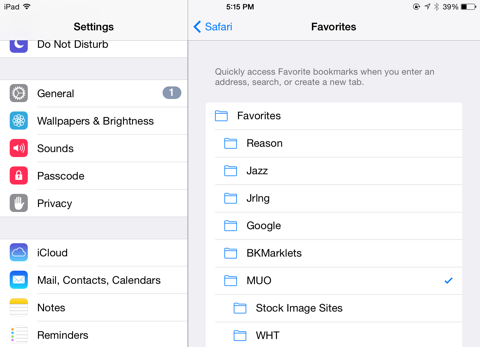
Tyvärr finns det ingen bra förhandsgranskning av bokmärkta sidor eller webbplatser, men den här lilla funktionen kan spara några kranar för att få dina mest använda bokmärken.
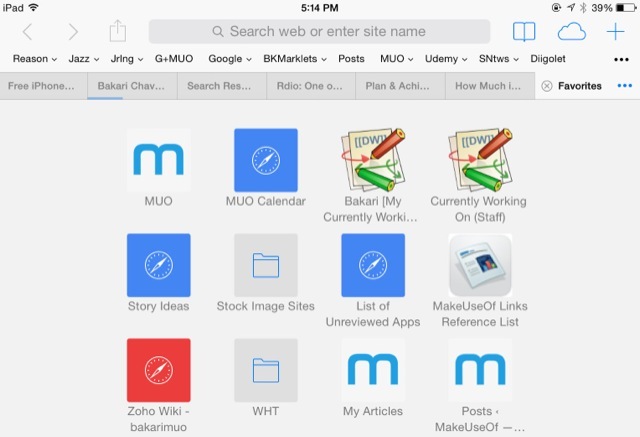
Förvara säkert betalningsinformation
En funktion som inte är aktiverad som standard är inställningen för att fylla i din kreditkortsinformation när du handlar online (Inställningar> Safari> Lösenord och autofyll> Kreditkort).
När detta är aktiverat blir du ombedd att fylla i dina kreditkortsdata för ett eller flera kort, som sedan lagras i din iCloud-nyckelring. På din iOS-enhet kan du ställa in ett lösenordslås som krävs innan kreditinformationen används i ett webbformulär. Jag föreslår att du bara använder den här funktionen om du gör regelbundna köp online med din iOS-enhet.
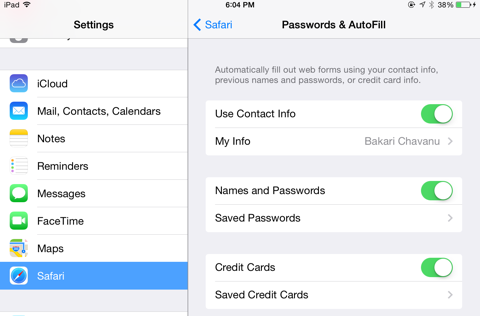
Begränsa vissa webbplatser
Låt oss också kolla in begränsningsinställningarna för Safari medan vi finns i appen Inställningar. Om du delar din iOS-enhet med dina barn eller andra människor kan du ändra begränsningar för den typ av webbplatser som du kan komma åt på din enhet. För att göra ändringen, tryck på Inställningar> Allmänt> Begränsningar, och aktivera begränsningar, som ber dig skapa ett lösenord.
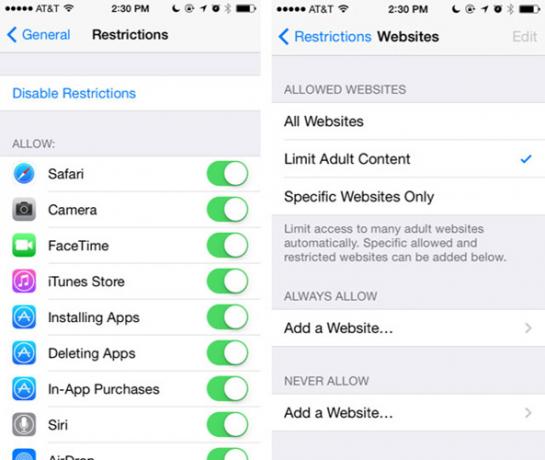
Bläddra nu ner på sidan med begränsade aktiverade appar och tryck på "Webbplatser." Därifrån kan du begränsa webbplatser med innehåll för vuxna, tillåter bara webbplatser som Discovery Kids, PBS Kids eller lägg till anpassade webbplatser manuellt.
Åtkomstflikar öppna någon annanstans
Om du är en ganska ny användare av en iOS-enhet kanske du inte vet att iCloud synkroniserar alla dina bokmärken och öppnade flikar mellan din Mac och iOS-enheter för Safari-webbläsaren. För att det ska fungera måste du aktivera Safari under iCloud-inställningar på dina olika enheter. Detta görs i Inställningar> iCloud på iOS och under Systeminställningar> iCloud på Mac.
Om du vill visa de delade flikarna på iPhone trycker du på Tabs-knappen på höger knapp och bläddrar sedan genom att öppna flikarna i Safari tills du ser listan över synkroniserade flikar delade med ditt iCloud-konto. Din Mac-dator eller andra iOS-enheter behöver inte vara på för att se de senaste synkroniserade flikarna.
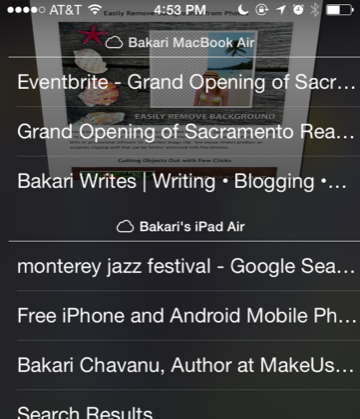
I iPad-versionen av Safari klickar du på molnikonen uppe till höger och din lista över synkroniserade flikar visas.
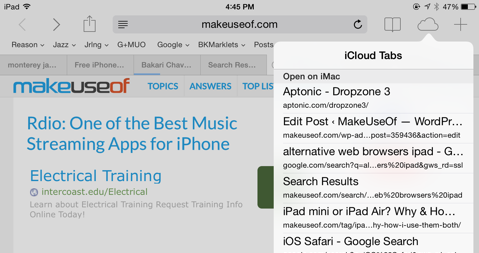
Lyssna på video i bakgrunden
Om du någonsin har varit irriterad över att du inte kan fortsätta att lyssna på en nedladdad video i Safari efter att du stänger appen, finns det faktiskt en fräck lösning du behöver veta om. Börja spela upp videon och minimera sedan (hemknappen) Safari. Öppna nu Control Center (genom att svepa upp från botten av skärmen) och tryck på play för att återuppta videon.
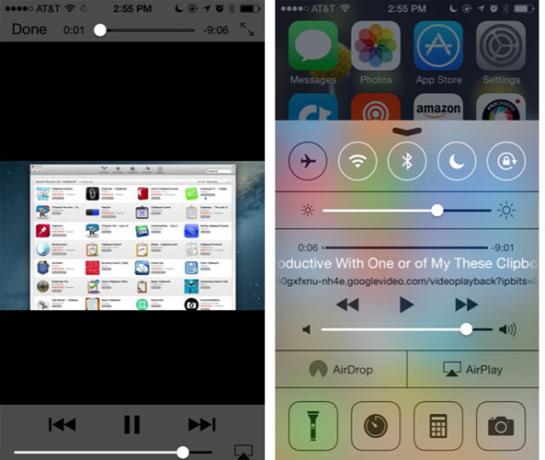
För att detta ska fungera för YouTube-videor eller musik måste du öppna och spela YouTube-videor i Safari-appen istället för iOS-appen för YouTube (som brukade fungera men inte längre).
Få snabbt åtkomst till din flikhistorik
På både iPhone- och iPad-versionerna av Safari vet du förmodligen att bokmärke-knappen också är där du går för att få åtkomst till din historik för besökta sidor.
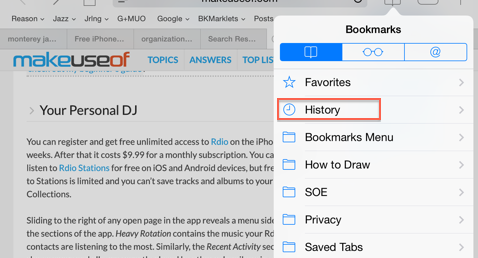
Men om du bara vill visa den aktuella flikens hela historia, tryck och håll ned "tillbaka" -knappen i webbläsaren. Detta fungerar också för "framåt" -knappen om du har slagit tillbaka några gånger.
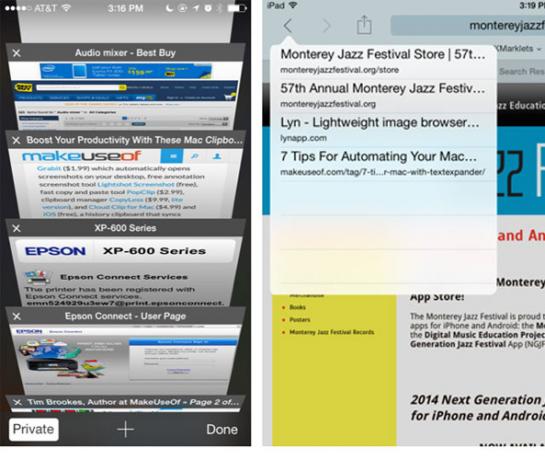
Sök på en webbsida
Safari använder ett kombinerat sök- och URL-fält för att mata in sökningar och adresser, men du kanske inte vet att samma ruta används för att initiera sökning inom en webbsida. För att göra detta, tryck in i URL-fältet och skriv sedan in ditt sökord (webbsidan kommer att vara dold) och vänta.
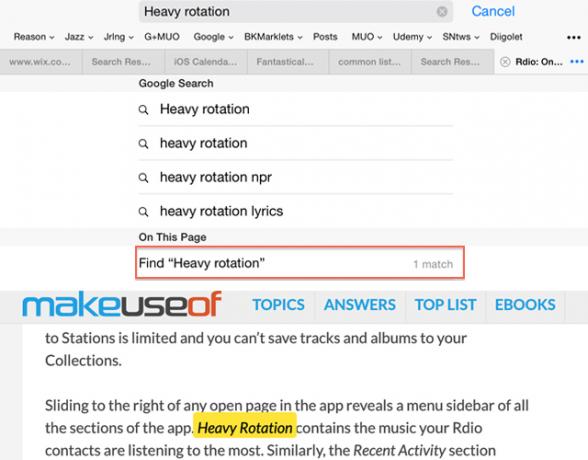
I stället för att trycka på Go-knappen bläddrar du ner tills du ser “På den här sidan” och knackar på sökresultatet. Din sida dyker upp med söktermen markerad med gult på sidan med kontroller för att snabbt flytta till andra instanser på sidan.
Gör text mer läsbar
Safari för iPad innehåller Reader-funktionen som finns i Mac-versionen av Safari. Om webbsidan är läsarvänlig, kommer läsarikonen bestående av fyra horisontella linjer att visas på vänster sida av URL / sökfältet. Klicka på ikonen så kommer den nedladdade artikeln att avlägsnas från annonser och annan omgivande data, vilket ger dig text och några bilder för en trevligare läsupplevelse.
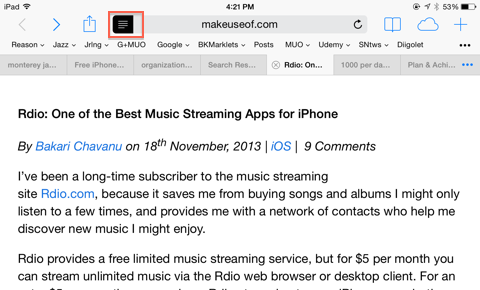
Lägg till på hemskärmen
Förutom dina bokmärken kan du också spara en webbsida på din enhet på startsidan för enheten. För att göra detta, öppna webbplatsen du vill spara, tryck på delningsknappen (en fyrkant med en pil uppåt) och tryck sedan på Lägg till hem. En genväg till webbsidan läggs till på din startsida, där den snabbt kan knackas öppnas igen i Safari.
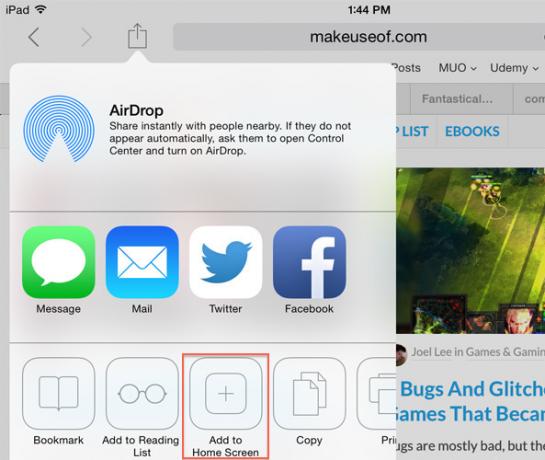
Slutgiltiga tankar
IPad gör att surfa på nätet känns som att läsa en pappersmagasin. När du använder alla inkluderade funktioner kan du få ännu mer ut ur den mobila webbläsaren. Låt oss veta vad du tycker om ovanstående markerade funktioner och dela med oss dina förslag och tips för att använda Safari.
Använder du Safari på din iPhone eller iPad? Lägg till dina egna tips till kommentarerna nedan.
Bakari är frilansande författare och fotograf. Han är en länge Mac-användare, fan av jazzmusik och familj.